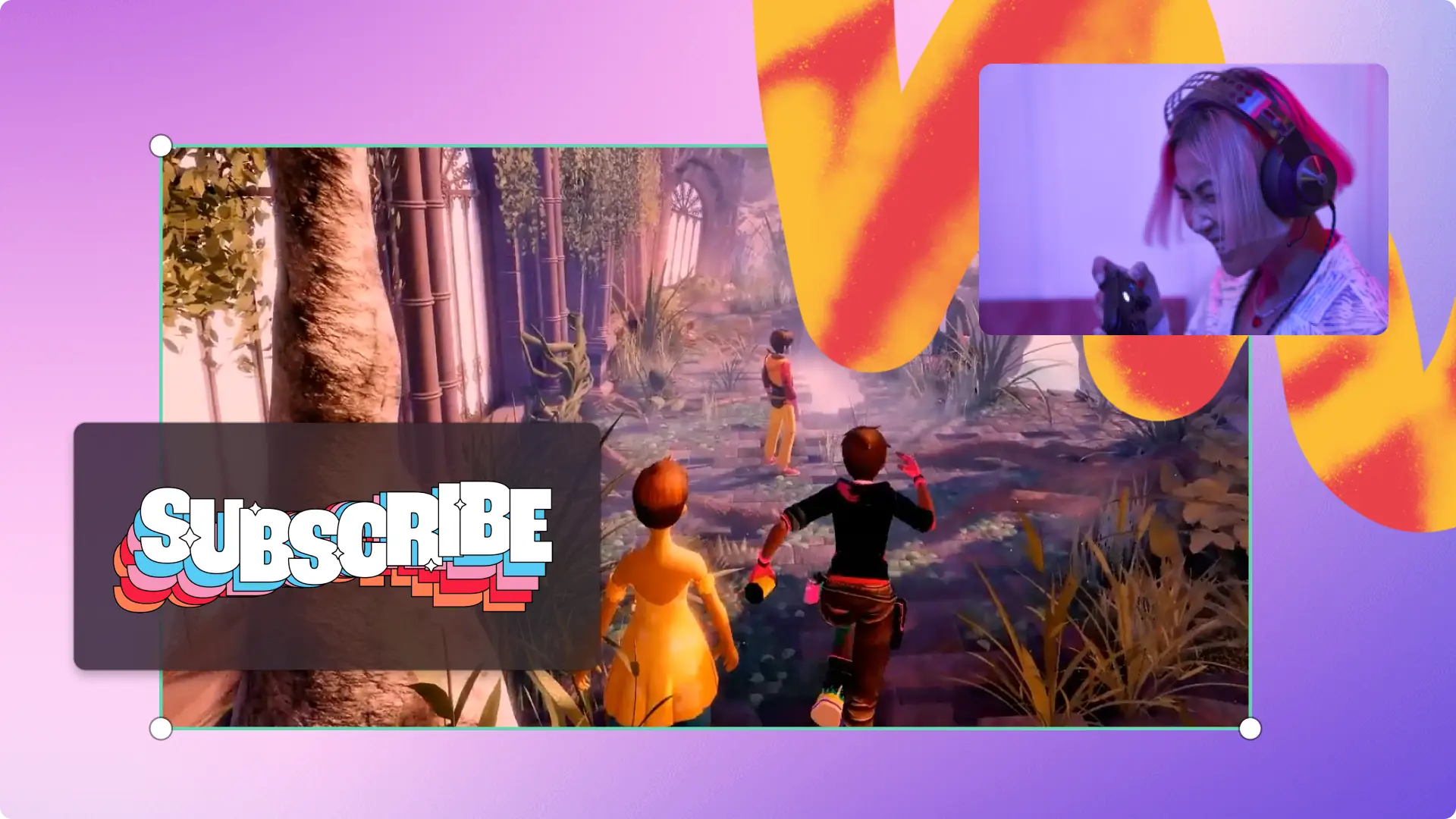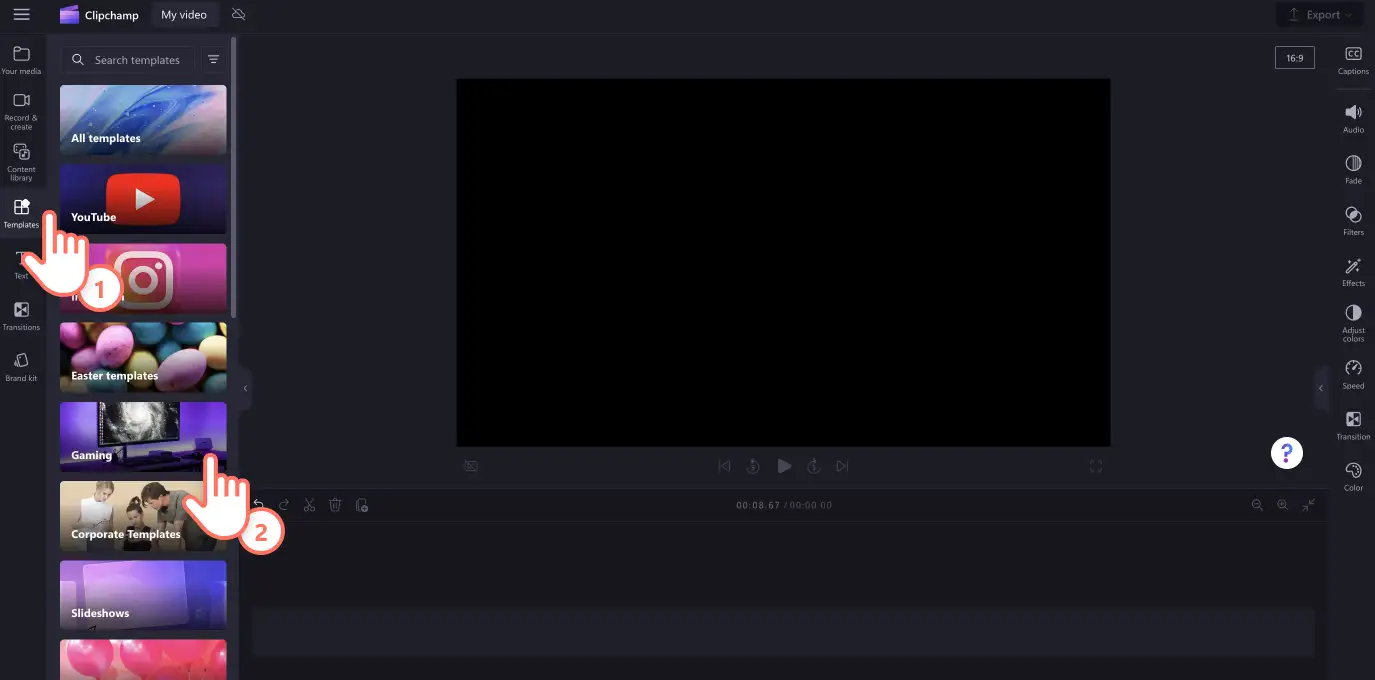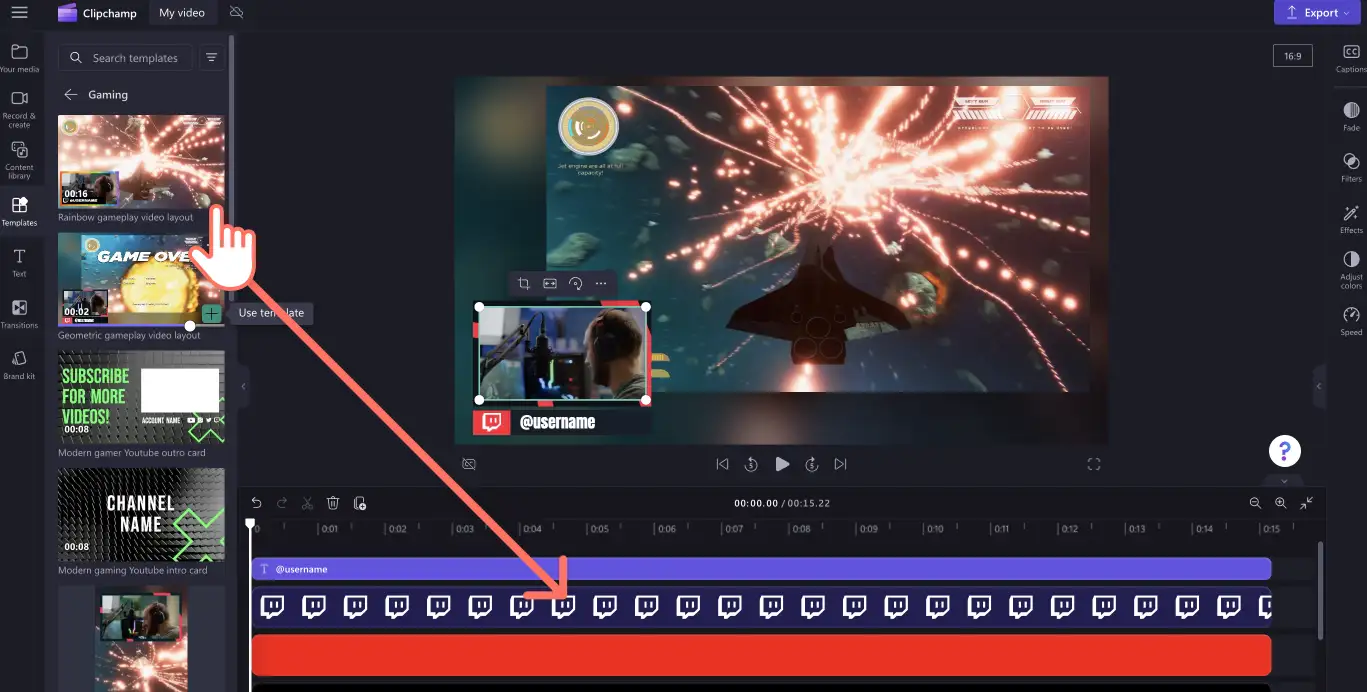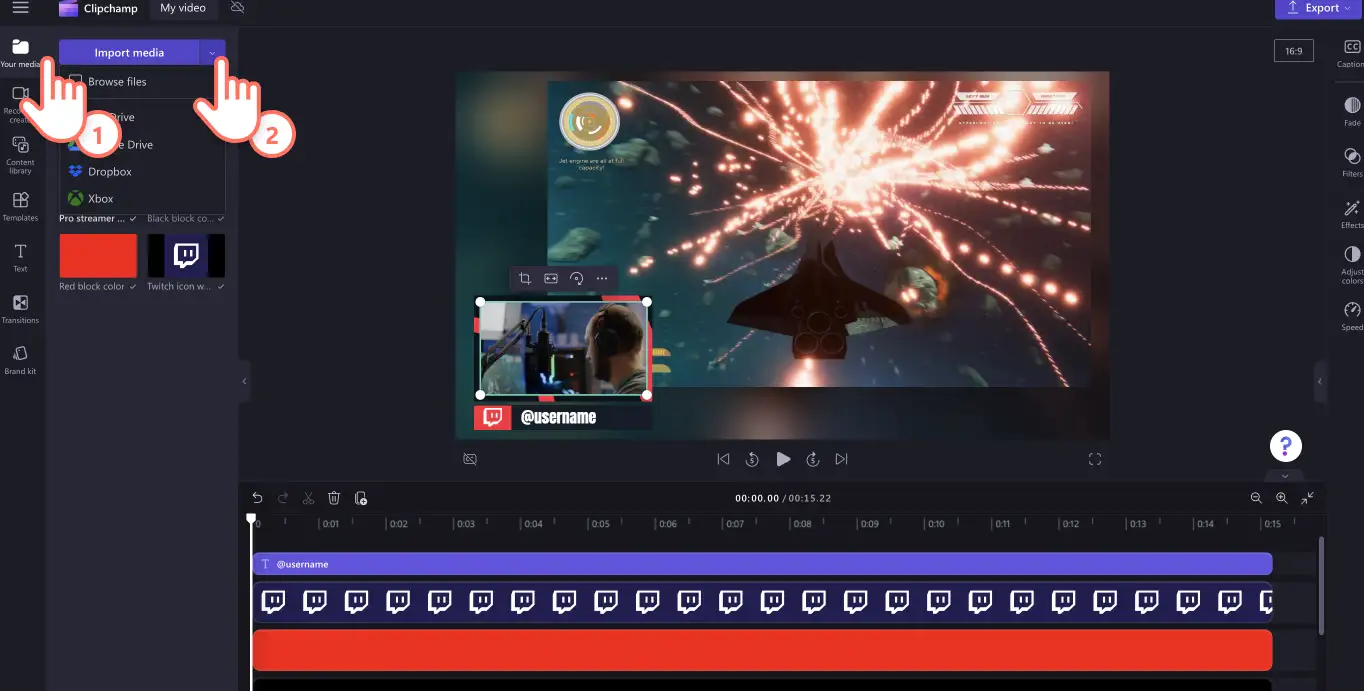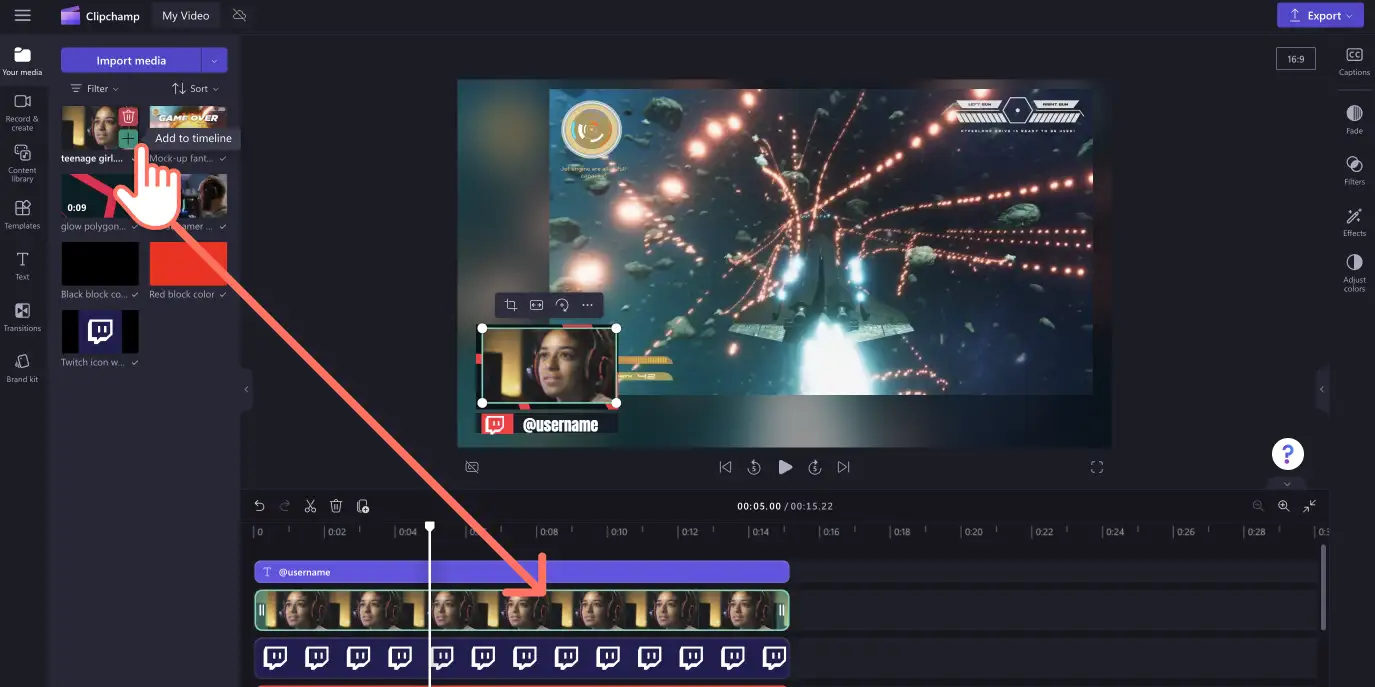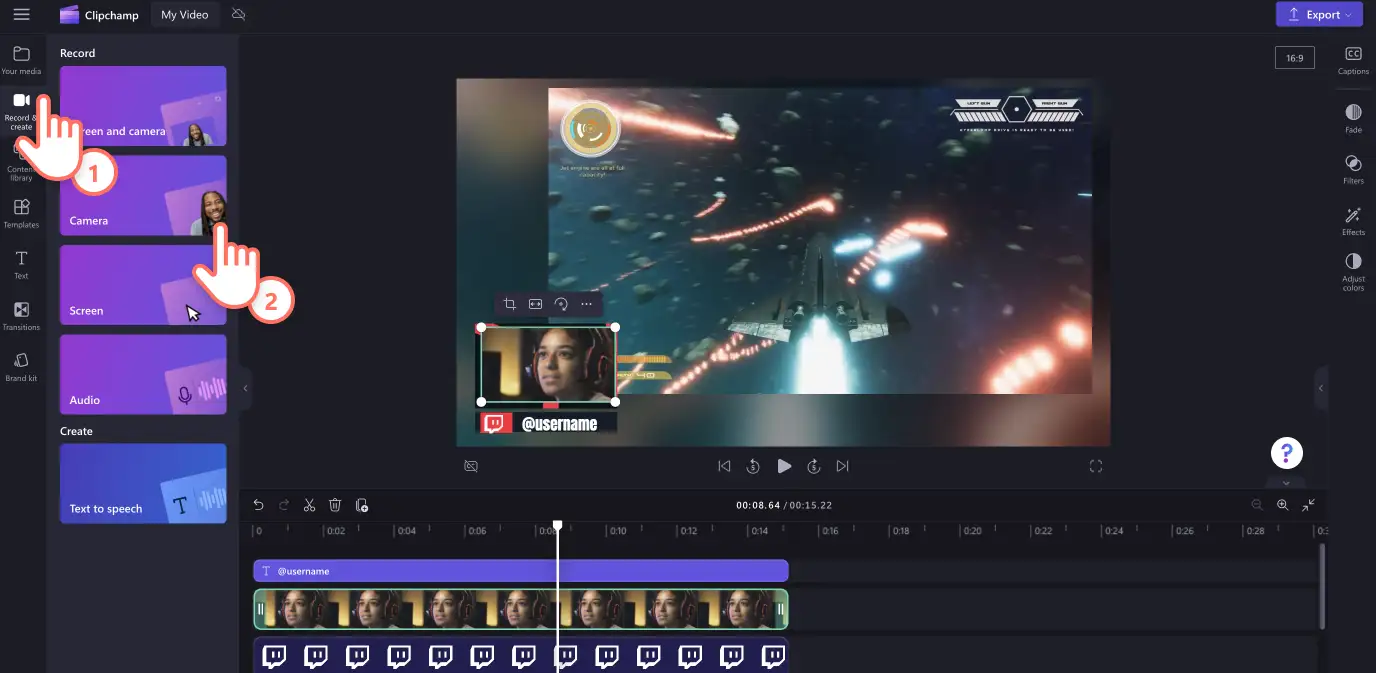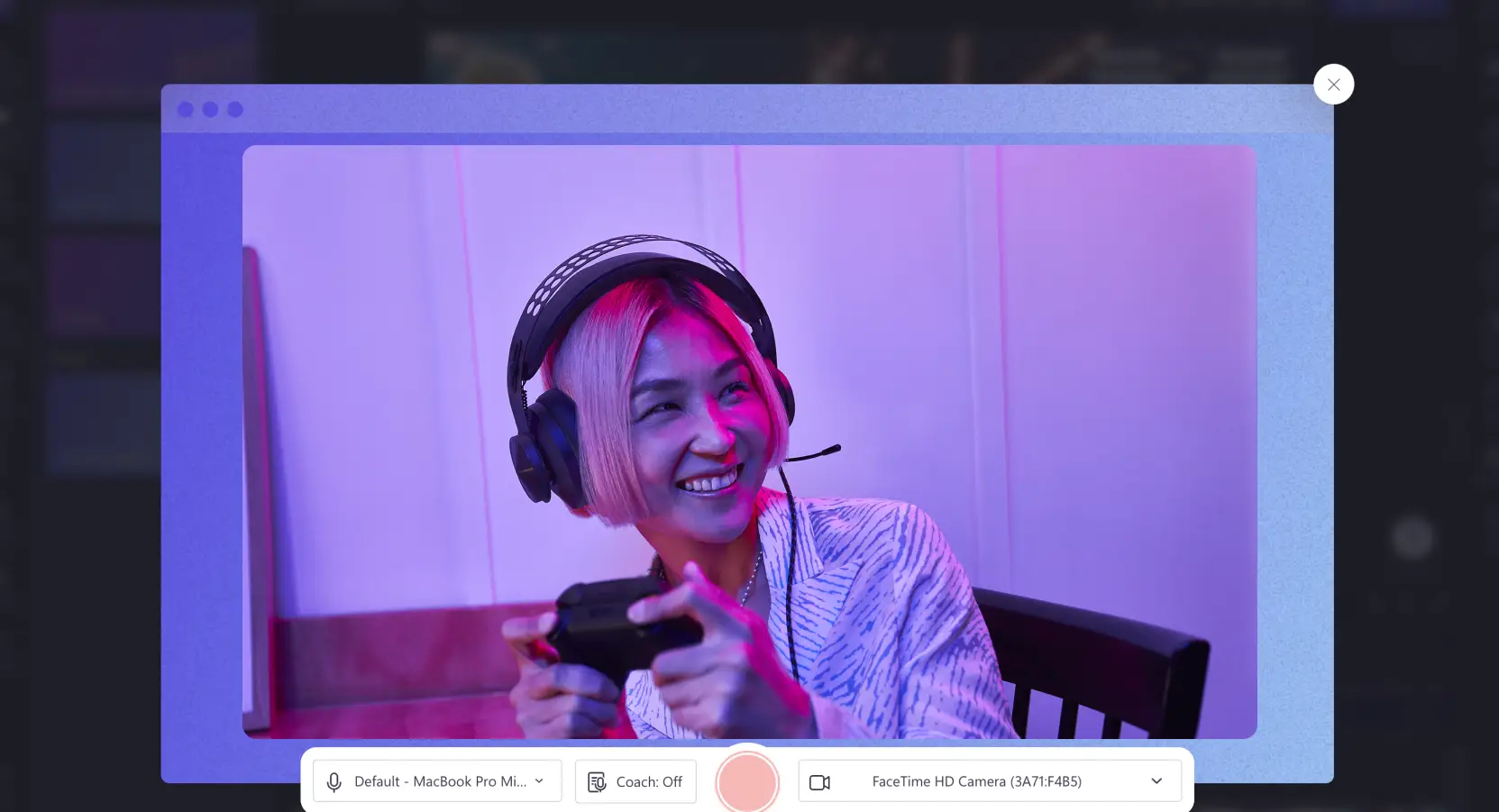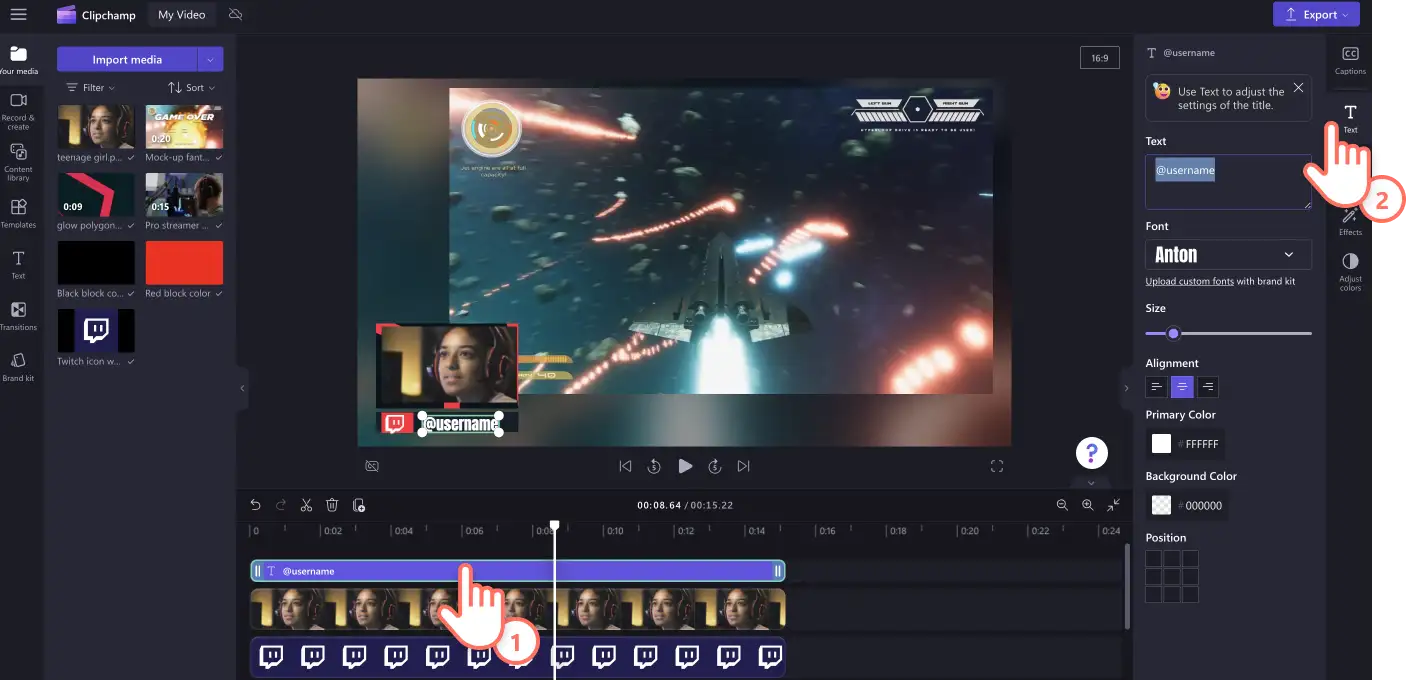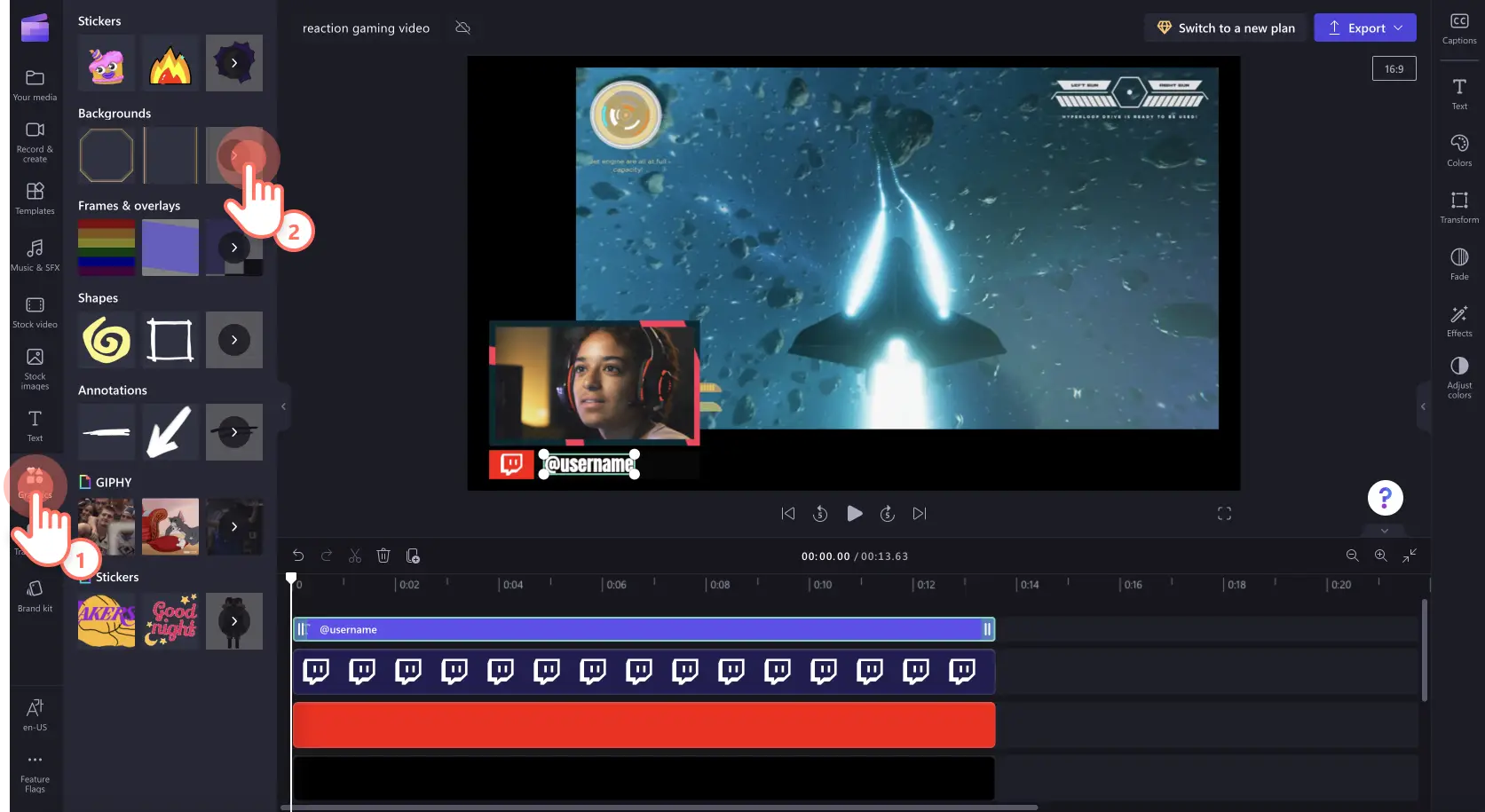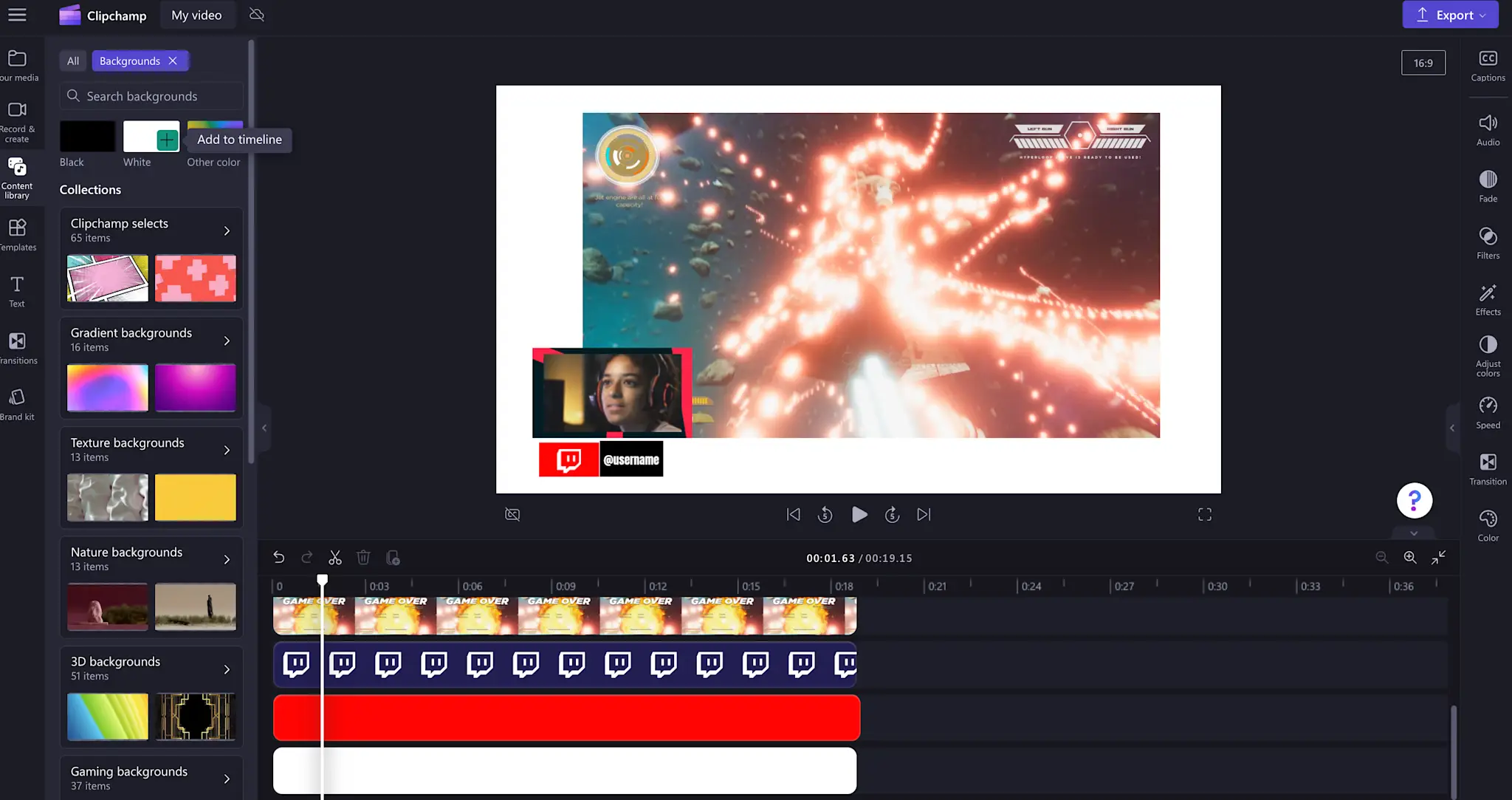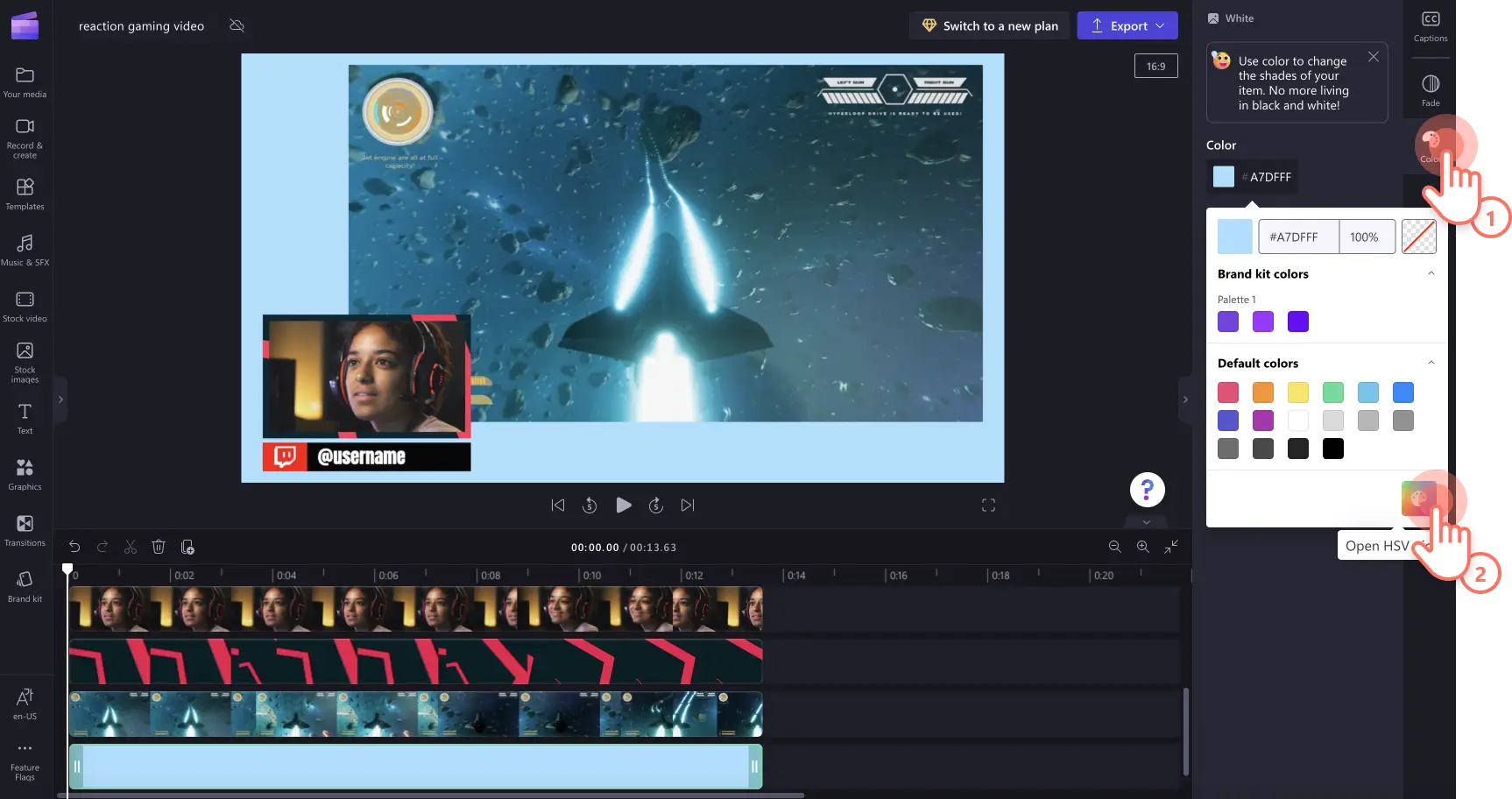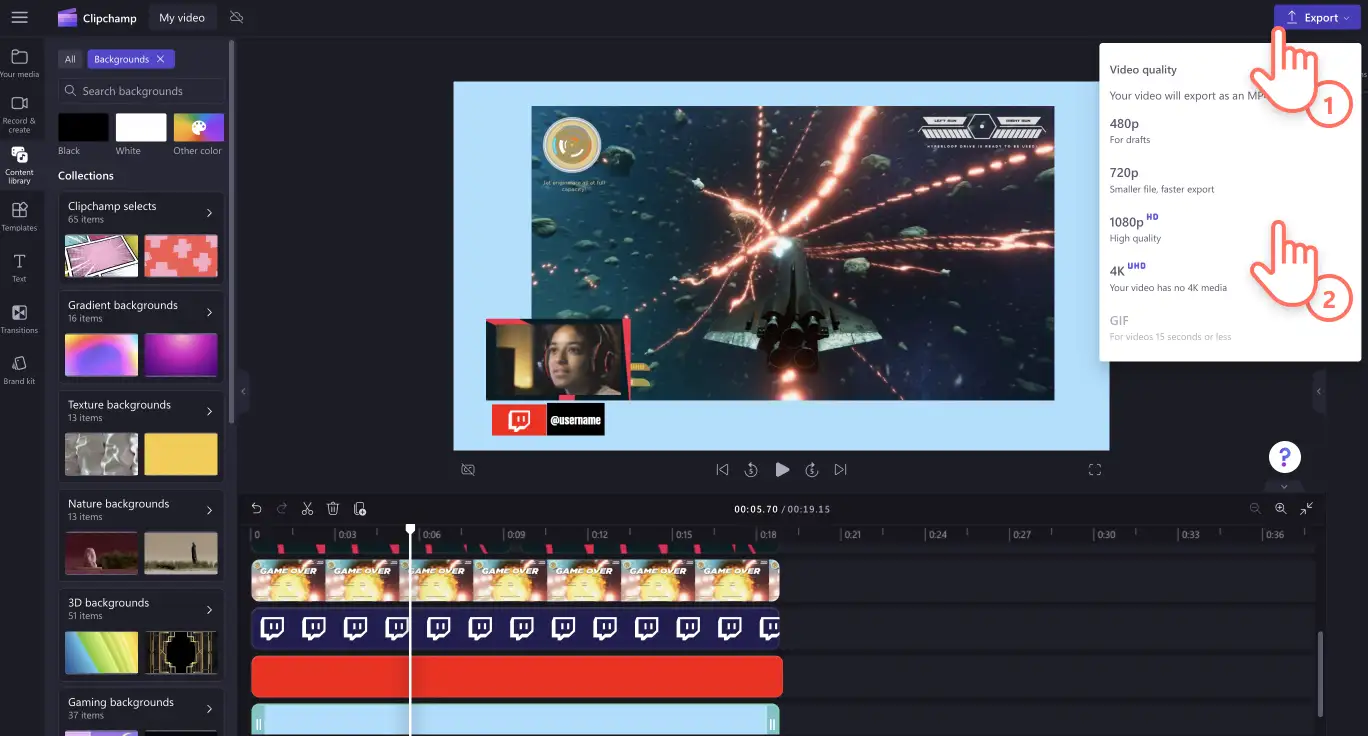«¡Atención! Los recortes de pantalla de este artículo son de Clipchamp para cuentas personales. Los mismos principios se aplican a las cuentas de Clipchamp para el trabajo y centros educativos».
En esta página
Los vídeos de reacciones a juegos son unos de los más vistos en YouTube.Todo el mundo puede crear vídeos de reacciones para compartir una victoria, una derrota épica o una reacción al juego. Para ello, utiliza un práctico editor de vídeo gratuito como Clipchamp.
Aprende a crear vídeos profesionales de juegos en YouTube para entretener a tus espectadores con nuestros consejos de edición y nuestras plantillas de vídeos de juegos.
Elementos de un vídeo de reacción entretenido
Los creadores de juegos tienen un estilo de edición de vídeo único y de ritmo rápido.Sea cual sea el juego, estos vídeos suelen tener texto en negrita y efectos de sonido para resaltar los puntos fuertes y débiles del juego.
Para crear un vídeo de reacción sencillo, empieza con metraje de vídeo de alta calidad, añade una superposición de cámara facial e incluye efectos de sonido para darle un toque de humor.Para crear un vídeo profesional de reacción, incluye también texto animado, transiciones de deslizamiento, gráficos de redes sociales con el nombre de tu canal y adhesivos de suscripción.
Reacciona con cualquier juego que te apasione, desde Minecraft y Roblox hasta FIFA y NBA.Para evitar problemas de derechos de autor, es conveniente citar al autor original cuando se utilice su metraje.Recuerda ser auténtico y controlar el tono y el humor para no herir a otros creadores.
Tamaño y especificaciones para editar vídeos de reacción a los juegos
Hay dos tamaños de vídeo de reacción populares: panorámico para YouTube, Discord y sitios web de comunidades de juegos, y vertical para TikTok, Shorts y otras plataformas principalmente de visualización para dispositivos móviles.
Para elegir un juego o encontrar los géneros más populares, consulta esta guía de vídeos de juegos
1.Vídeos de reacciones a juegos para YouTube y Discord
El formato más habitual de los vídeos de reacciones a juegos es el siguiente: vídeos largos y horizontales.Este estilo de vídeo de reacción a un juego incluye las siguientes especificaciones y características:
Relación de aspecto del vídeo: 16:9.
Resolución de vídeo: calidad de vídeo 1080p o 4K.
Duración del vídeo: entre 1 minuto y 15 minutos, o más de 15 minutos para cuentas de YouTube verificadas.
Estilo de edición de vídeo: personalización de marca uniforme, transiciones, filtros, ritmo rápido, superposición de imagen en imagen, efectos de sonido y adhesivos.
Audio: música de fondo, voz en off y grabación por cámara web.
Plataformas para compartir: YouTube, Discord y Vimeo.
Subtítulos: los vídeos de reacción a los juegos en pantalla panorámica pueden incluir subtítulos.
Llamada a la acción: vídeos de intro y outro, nombre de usuario del juego, nombre del canal y tarjetas finales.
2.Vídeo de reacción a juegos para redes sociales
Los vídeos de reacción a juegos también pueden compartirse como contenido breve con una relación de aspecto vertical.Estos vídeo de reacción a un juego incluyen las siguientes especificaciones y características:
Relación de aspecto del vídeo: 9:16.
Resolución de vídeo: calidad de vídeo 720p o 1080p.
Duración del vídeo: hasta 60 segundos en YouTube Shorts, 90 segundos en Reels y 60 minutos en vídeos del feed de Instagram.
Estilo de edición del vídeo: personalización de marca uniforme, ritmo rápido, superposición de cámara facial y efectos de sonido.
Audio: música de fondo, voz en off y grabación con cámara web.
Plataformas para compartir: YouTube Shorts, Instagram y TikTok.
Subtítulos: los vídeos de juegos verticales pueden incluir subtítulos, pero no suele ser lo habitual.
Llamada a la acción: nombre de usuario del juego, nombre del canal y cuentas de redes sociales.
Consejo del creador: si quieres crear una comunidad sólida y entretener aún más a tus suscriptores, puedes hacer vídeos de reacción sobre otros temas, como tus vídeos favoritos de TikTok o vídeos divertidos.Se pueden crear con una relación de aspecto de 9:16, 16:9 o 1:1, dependiendo de si quieres publicar en YouTube, Instagram o TikTok.En este tipo de contenido, es recomendable experimentar con distintos estilos de edición de vídeo. Eso sí, utiliza siempre la superposición de imagen en imagen, los efectos de sonido y los adhesivos.
Qué evitar en tu vídeo de reacción al juego
Ahora que lo sabes todo sobre los vídeos de reacción a juegos, veamos qué debes evitar al crearlos.
No añadas metraje de vídeo protegido por derechos de autor a tu vídeo de reacción al juego.Pide siempre permiso a los creadores de contenido originales.
No utilices música de fondo protegida por derechos de autor.YouTube puede silenciar, desmonetizar o eliminar tu vídeo si incluye audio protegido por derechos de autor.
No utilices palabras malsonantes ni lenguaje inapropiado.Tu vídeo de reacción al juego puede eliminarse o silenciarse si incumple la normativa de la plataforma.
No intimides ni adoptes una actitud negativa hacia otros creadores de contenido o jugadores.Sé respetuoso.
Cómo hacer un vídeo de reacción a un juego con Clipchamp
Empieza con una plantilla profesional de vídeo de juegos o crea tu propio vídeo desde cero con Clipchamp.Puedes subir tus vídeos de juego en formato MP4 o utilizar la grabadora de pantalla para grabar vídeos de juegos en línea.
Paso 1.Selecciona una plantilla de vídeo de reacción al juego
En el editor, haz clic en la pestaña Plantillas de la barra de herramientas y, a continuación, en la categoría Juegos.
Cuando hayas elegido la plantilla de vídeo de reacción al juego que deseas, haz clic en el botón + para añadir la plantilla a tu línea de tiempo.
Paso 2.Sube y añade tus archivos multimedia
Haz clic en la pestaña Elementos multimedia y, a continuación, en el botón Importar elementos multimedia.Sube tus archivos de vídeo al editor.Aparecerán en la pestaña Elementos multimedia.
Arrastra y coloca tus elementos multimedia en la línea de tiempo para sustituir el metraje de archivo.El vídeo se colocará automáticamente al pasar el ratón por encima.
Paso 3.Graba tu reacción con una cámara facial (opcional)
Si no tienes un vídeo pregrabado de tu reacción a los vídeos del juego, utiliza la grabadora de cámara web o la grabadora de pantalla y cámara para grabar tu vídeo.Puedes grabar tu vídeo de juego y reacción al mismo tiempo.
Para este tutorial utilizaremos la grabadora de cámara web.Haz clic en la pestaña Grabar y crear del panel Propiedades y, a continuación, haz clic en Cámara.
Sigue las instrucciones que aparecen en pantalla para configurar la grabadora de cámara web.Comprueba que la configuración de la cámara y el micrófono es correcta.Para iniciar la grabación, haz clic en el botón rojo de grabación.Para detener la grabación, haz clic en el mismo botón.
Guarda la grabación de la cámara web o vuelve a grabar si es necesario.Tu vídeo se añadirá automáticamente a la línea de tiempo, se descargará en tu ordenador y aparecerá en tu pestaña de elementos multimedia.
Paso 4.Personaliza el texto de tu vídeo de reacción al juego
Para editar el texto, haz clic en el cuadro de texto de la línea de tiempo.Dentro de la pestaña Texto del panel Propiedades, edita el texto, la fuente y el color del texto.Añade tu nombre de usuario o tu cuenta de redes sociales.
Para añadir un color de fondo, haz clic en la pestaña Gráficos de la barra de herramientas y, a continuación, en la categoría Fondos.
Arrastra y coloca un fondo en la línea de tiempo como capa inferior.
Haz clic en la pestaña Color del panel Propiedades para personalizar el color del fondo.
Paso 5.Guarda tu vídeo de reacción al juego
Para guardar tu vídeo de reacción al juego, haz clic en el botón Exportar y selecciona una resolución de vídeo.Recomendamos exportar en una resolución de vídeo de 1080p o 4K para obtener la mejor calidad posible.Selecciona 4K solo si tu metraje de juego se grabó en 4K.Guarda tu vídeo de reacción al juego en tu ordenador o súbelo directamente a YouTube a través de la página de exportación.
¿Estás listo para grabar tu juego con un vídeo de reacción?Crea vídeos de juegos de calidad con características profesionales de edición como pantalla verde, superposiciones de cámara facial y adhesivos de juegos con Clipchamp.Si quieres conocer más formas de mejorar tu canal de YouTube, echa un vistazo al tutorial de vídeo de intro de YouTube.